アップルウォッチで通話をしているときに音量が小さくて、「聞こえない!!」ということはありませんか?
私はスピーカーを使って会話ができそうなときに、着信があるとアップルウォッチで電話を取っています。
そのときに会話していると、「声が小さいな!?」と思うときがたびたびあります。
この記事ではアップルウォッチで通話をしているときに音量が小さいと思ったときの対処方法をご紹介します。
この記事を読むとわかること
- アップルウォッチの通話音量が小さい原因と対策を知る方法
- 音量が小さくなる原因とその具体的な解決方法
- 消音モードやおやすみモードなどの設定確認手順
アップルウォッチの通話の音量が小さい!原因は?

アップルウォッチの通話の音量が小さい原因は主に次の3つが考えられます。
- 音量が小さくなっている。
- 消音モードになっている。
- おやすみモードになっている。
ほとんどの場合が音量が小さくなっていることだと考えられます。
理由は次の見出しで説明しています。
このほかにはOSがアップデートされていない、アップルウォッチが正常に動作していないなどが考えられます。
原因について、それぞれ解説していきますね。
音量が小さくなっている

アップルウォッチの通話の音量が小さい原因で一番考えられるのが、音量が小さくなっていることです。
当たり前でしょう!という声が聞こえてきそうですね。
普段から、アップルウォッチで通話をしている方は、問題ないと思います。
しかし、私の経験上、実際に通話が始まってしまうと、音量を大きくすることに戸惑うことがあります。
これはアップルウォッチで通話をあまりしていないことが原因だと思うのですが、久しぶりに通話をするとやり方がわからないのです。
また、音量を意外と大きめしないと、相手の声を聞き取ることができません!
ここも意外と盲点だと思います。
ここで音量調整のやり方を、しっかりと確認しておきましょう。
アップルウォッチで通話中に音量を大きくするには、Digital Crownを回します。
左腕にApple Watchを装着してる場合、Digital Crownを時計方向に回します。

アップルウォッチの通話音量はこれくらいが最適!!
では、実際には音量はどれくらいにすれば聞こえるのでしょうか。
アップルウォッチは本体が小さいので、スピーカーも小さく、音も小さめです。
そのため、通話音量は80%以上、できれば100%にしたほうが良いと思います。
実際に音量設定した画面を見て見ましょう。
下の画像は70%くらいですが、まだ、音量は小さく聞き取りにくいです。

下の画像は音量100%です。
これだと割と聞き取りやすいです。
スピーカーで通話をするなら100%でよいと思います。
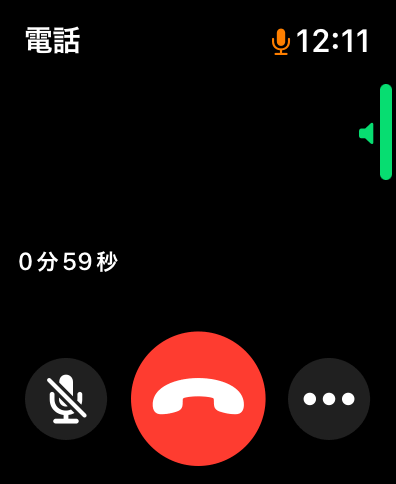
スマホなどの音量で100%は大きすぎるので、同じと考えがちです。
アップルウォッチは小さいので、全てが小さいをイメージしておくとよいでしょう。
消音モードになっている
消音モードになっていると、音が鳴りませんので、確認してみましょう。
消音モードを解除する方法は次のとおりです。
- ホーム画面(文字盤)を表示させる。
(Digital Crownを1回押す) - スクリーンを下から、スワイプする。
- 消音モードのボタンがオンになっていたらオフにする。
消音モードのボタンは、黄色枠で囲ったベルのマークです。
下の画像は、消音モードがオンになった状態です。
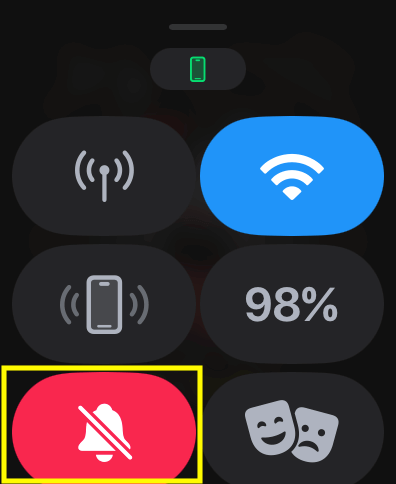
ベルのマークをタップして、オフにしましょう。
下の画像は消音モードのベルのマークが、オフになった状態です。
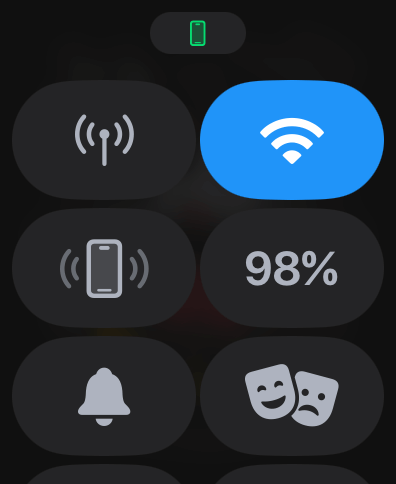
アップルウォッチで通話するときは、消音モードをオフにしましょう。
おやすみモードになっている
おやすみモードになっているときも、アップルウォッチから音は鳴りません。
おやすみモードを解除する方法は次のとおりです。
- ホーム画面(文字盤)を表示させる。
(Digital Crownを1回押す) - スクリーンを下から、スワイプして、コントロールセンターを表示する
- さらに画面を上にスワイプする。
- おやすみモードのボタン(月のマーク)がオンになっていたらオフにする。
おやすみモードのボタンは、黄色枠で囲った月のマークです。
下の画像は、おやすみモードがオンになった状態です。
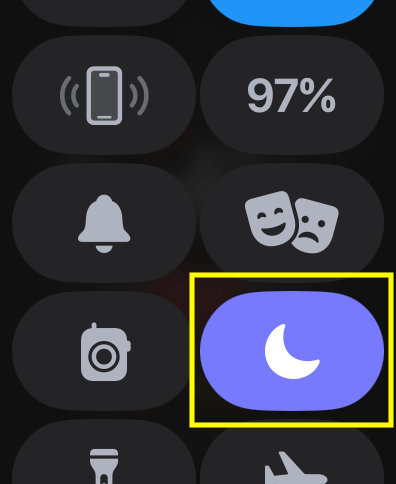
月のマークをタップして、オフにしましょう。
下の画像はおやすみモードの月のマークが、オフになった状態です。
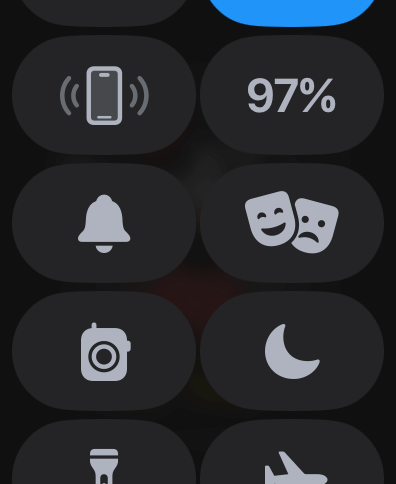
アップルウォッチで通話するときは、おやすみモードをオフにしましょう。
アップルウォッチの通話音量が小さい:その他の原因

アップルウォッチの通話の音量が小さい原因として、その他考えられることを説明します。
アップルウォッチに不具合が発生している
上記の原因が全てクリアになっている場合、アップルウォッチに何らかの不具合が発生している場合があります。
このときは、アップルウォッチとiPhoneを再起動してみるとよいでしょう。
何かしら不具合が発生していたら、再起動するのは基本です。
再起動によって、不具合が解消されることがあります。
OSをアップデートする

アップルウォッチのWatchOSや、iPhoneのiOSがアップデートされていないと不具合が発生する可能性があります。
OSを最新版にアップデートすることで、不具合が解消される可能性があります。
OSのバージョンをチェックして、最新バージョンでない場合はアップデートを行いましょう。
アップルウォッチが故障している
上記の対策を全て行なっても音量が極端に小さい場合、アップルウォッチ自体が故障している可能性があります。
その場合は、Apple社のサポートセンターに連絡してみましょう。
アップルウォッチの通話の音量が小さい原因・まとめ
この記事ではアップルウォッチの通話時に相手の声が小さい原因と対策について書きました。
音量が小さい原因は単純なものですが、意外と既成概念にとらわれてしまうことが原因かと思います。
通常はデバイスの音量を100%にするなど、ありえないですよね。
私も音が小さいな〜とよく感じていましたが、よく考えるとそういうことなのでしょう。
この記事を参考にして、アップルウォッチで聞き取りやすい音量にして、通話を楽しんでくださいね。




コメント